Ultimate guide for hvordan du konverterer AAC til AC3: Online og offline
Mesteparten av tiden er det litt vanskelig å ha en gammel mediespiller som Dolby Digital-utstyr, spesielt hvis du vil spille av favorittlydsporene dine med et moderne format som AAC. Den gode nyheten er at du fortsatt kan nyte favorittlåtene dine i ditt gamle Digital Dolby Digital-utstyr ved å konvertere det til et AC3-format. Ved hjelp av denne artikkelen, lær hvordan konvertere AAC til AC3 avhengig av de fem lyd- og videokonvertererne som er angitt nedenfor.
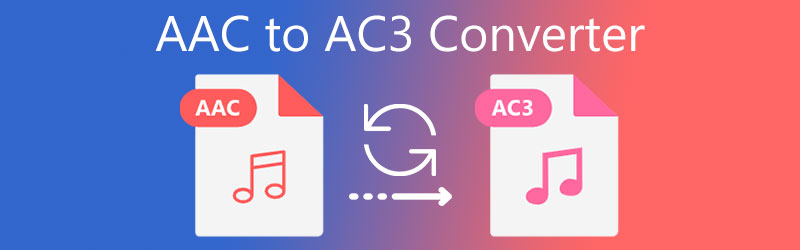
- Del 1. Fem mest anbefalte AAC til AC3-konvertere
- Del 2. Vanlige spørsmål om konvertering av AAC til AC3
Del 1. Fem mest anbefalte AAC til AC3-konvertere
Hvis du har problemer med å finne riktig AAC til AC3-omformer på enheten din, har vi deg. Som i denne delen vil vi gjennomgå den mest anbefalte lydkonvertereren for Mac og Windows sammen med prosedyren deres.
1. Vidmore Video Converter
En av de mest anbefalte AAC til AC3-konvertererne som du kan anskaffe på Windows- eller Mac-enheten din, er Vidmore Video Converter. Dette er en veldig vennlig programvare spesielt for brukere som ikke er glad i å bruke en lydkonverter og bare ønsker å konvertere lydsporene sine. Bortsett fra det brukervennlige grensesnittet, er det også multifunksjonelt fordi det ikke bare hjelper med å konvertere lyden din, men også med å redigere videoklippene dine.
Denne profesjonelle programvaren har også avanserte redigeringsfunksjoner som gjør det enda mer praktisk for brukere hvis de ønsker å redigere kvaliteten på lydsporene. Ingenting å bekymre seg for de tekniske egenskapene til redigeringsfunksjonene, da det er veldig enkelt å forstå. Det eneste den ikke har, er den mobile enhetsversjonen. Uten videre, begynn å konvertere dine favoritt AAC-filer til AC3 ved å følge trinnene nedenfor.
Trinn 1: Skaff AAC til AC3-konverteren
Før vi begynner, skaff deg programvaren ved å laste den ned via Last ned-knappene nedenfor. Etter at den ble lastet ned, kan du nå installere den og kjøre den på enheten din. Når programmet kjører, kan du nå bruke verktøyet.
Trinn 2: Last opp AAC-lydsporene
Når du åpner programvaren, kan du nå laste opp filene dine ved å trykke på Legg til filer på venstre øvre del av skjermen og velg AAC-filene fra din Bibliotek. En annen for å laste opp filene dine er gjennom I tillegg til skilt.
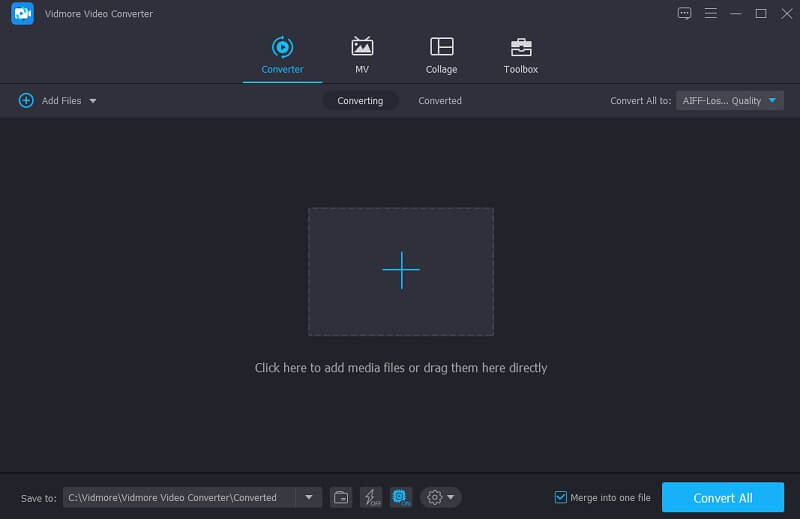
Trinn 3: Endre filformatet
Når AAC-filen er på Tidslinje av verktøyet, kan du nå velge formatet du trenger. Bare klikk på Profil på høyre side av lyden og klikk på Lyd fanen. Etter det, se etter AC3 format.
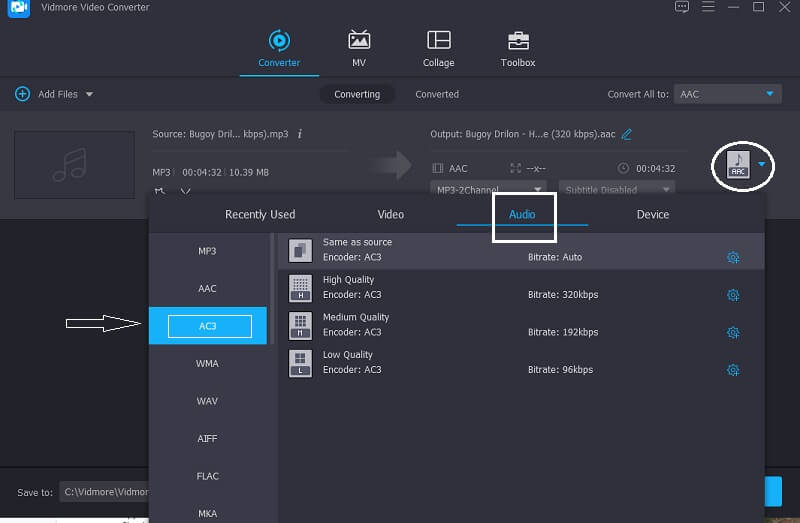
Nå, hvis du vil ta kontroll over lydkvaliteten, gjør det mulig ved å klikke på Innstillinger på høyre side og naviger rullegardinpilen til Bithastighet, Kanal og Prøvefrekvens. Når du er ferdig, klikker du på Lag ny knapp.
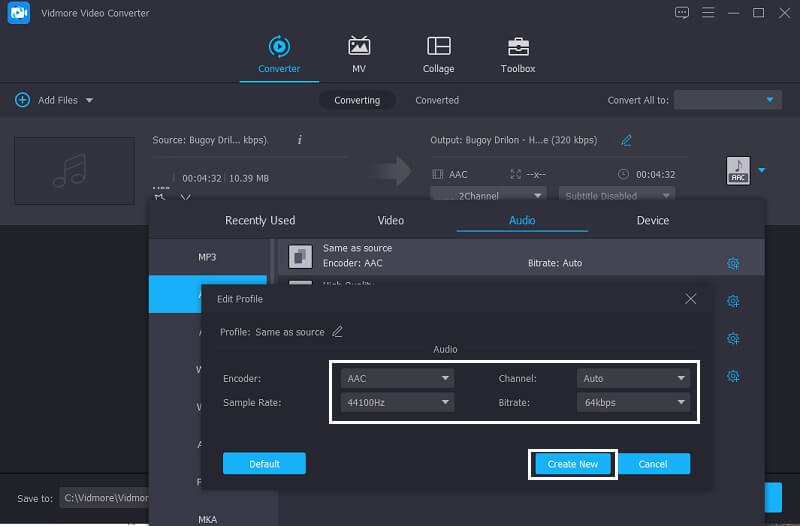
Trinn 4: Konverter til AC3
Til slutt, hvis du bestemmer deg for lydens kvalitet og format, kan du nå konvertere den ved å klikke på Konverter alle knappen i nedre høyre hjørne av skjermen og vent til konverteringen er ferdig.
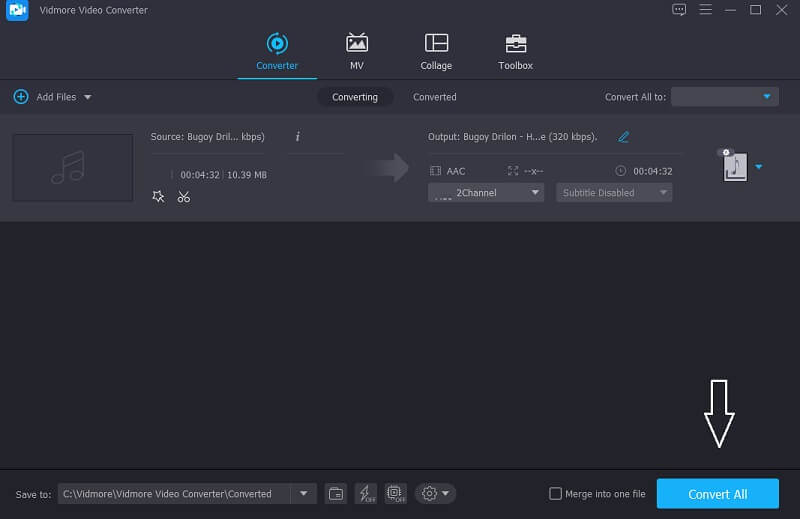
2. Vidmore Free Video Converter
Hvis du er interessert i nettbaserte verktøy fordi du mangler plass på enheten, Vidmore gratis videoomformer er et veldig flott alternativ. Selv om det er et nettleserbasert program, er det ikke forskjellig på hvordan en programvare fungerer. Så snart du har ledet til hovedsiden, vil du tydelig se det brukervennlige grensesnittet som vil få brukerne til å forstå redigeringsfunksjonene enkelt. Det som gjør det mer tilrådelig å bruke, er at det ikke har begrensninger når det kommer til konvertering av stor filstørrelse, som vanligvis eies av et online verktøy. Til slutt, hvis du ønsker å trekke ut lyden fra et videoklipp, er det også mulig i dette verktøyet. Den eneste ulempen med dette nettverktøyet er at det ikke har det andre lydredigeringsverktøyet. Men hvis du bare vil ha en ren lyd- og videokonverter, passer dette programmet godt.
Og hvis du er spent på å vite hvordan du konverterer ditt mest elskede lydspor ved hjelp av denne gratis AAC til AC3-lydkonverteren, ta en titt på trinnene nedenfor.
Trinn 1: Gå til den offisielle siden til Vidmore Free Video Converter og få installasjonsprogrammet ved å klikke på Legg til filer for å konvertere på midtskjermen til det nettbaserte verktøyet.
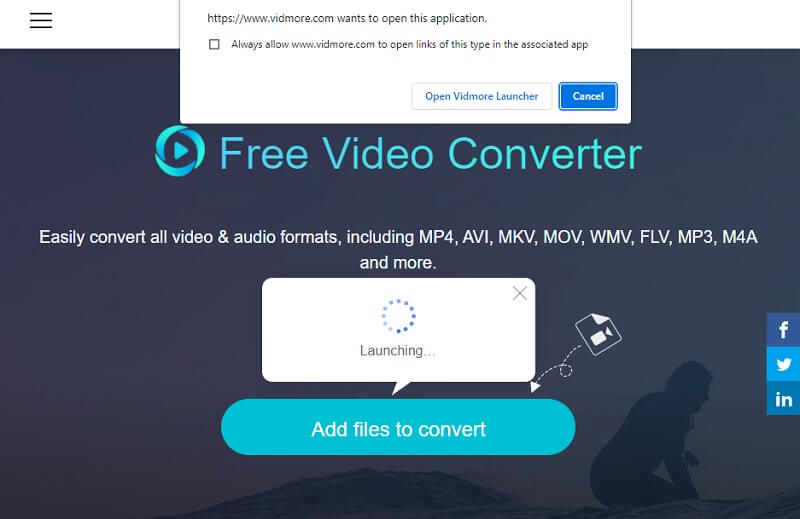
Steg 2: Klikk på Legg til filer for å konvertere igjen og last opp AAC-filene du trenger for å konvertere.
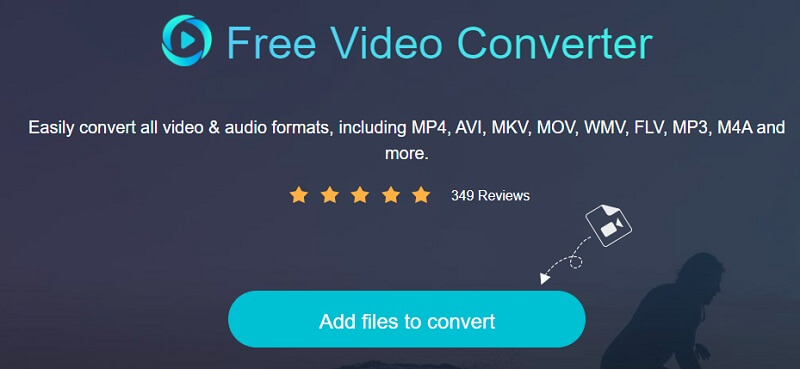
Trinn 3: Når AAC-filen er på Tidslinje, trykk på Musikk ikonet på den nedre delen av skjermen og klikk på alternativknappen til AC3.
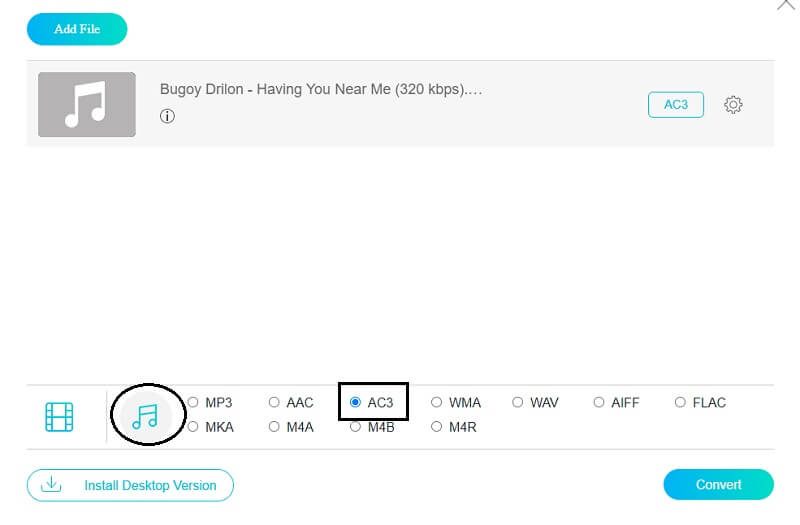
Deretter kan du også kontrollere lydkvaliteten ved å krysse av Innstillinger på høyre side av lyden. Klikk deretter på rullegardinpilen til Bithastighet, Kanal og Prøvefrekvens for å justere kvaliteten og klikk på OK knapp.
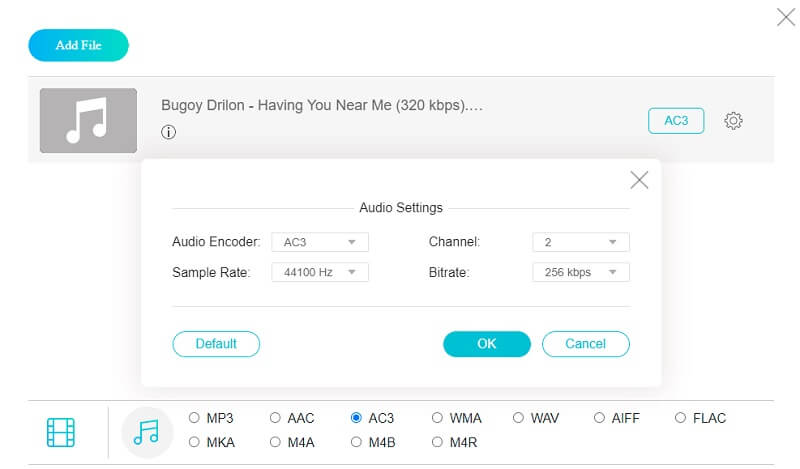
Trinn 4: Etter å ha justert lydkvaliteten, klikk på Konvertere knappen og velg filens plassering. Trykk deretter på Velg mappe og vent på den konverterte lydfilen.
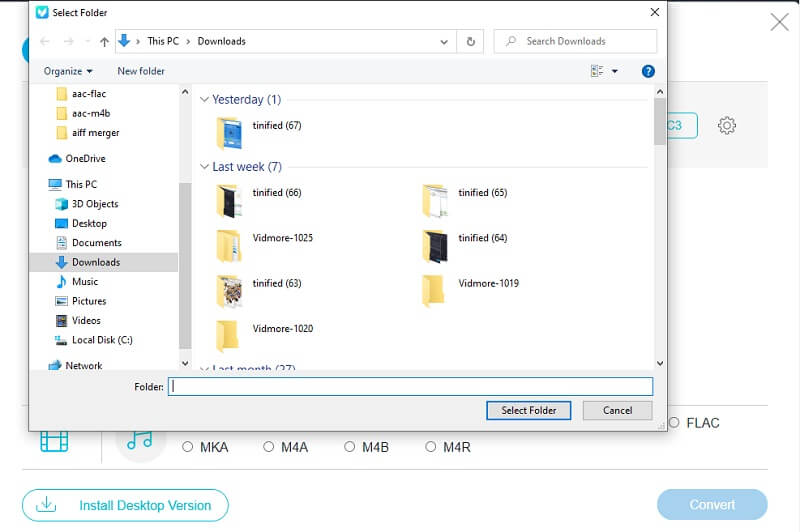
3. FFmpeg
Hvis du er interessert i tekstbasert lyd- og videokonvertering, passer FFmpeg deg perfekt. I motsetning til de andre lydkonvertererne med enkle navigasjonsfunksjoner, kan det hende du synes det er litt komplisert, men det vil sikkert konvertere filene dine til ønsket format. Med det, her er en rask guide til hvordan denne programvaren fungerer.
Trinn 1: Gå til den offisielle siden til FFmpeg, last ned og installer den. Deretter starter du ffmpeg.exe på enheten.
Steg 2: Trykk så på Windows tasten på datamaskinen og skriv CMD for å starte en ledetekst.
Trinn 3: Gå deretter til mappen der AAC-filen ligger og skriv inn ffmpeg -i "input file.aac" -codec copy -acodec ac3 "output file.ac3" og klikk på Tast inn nøkkel.
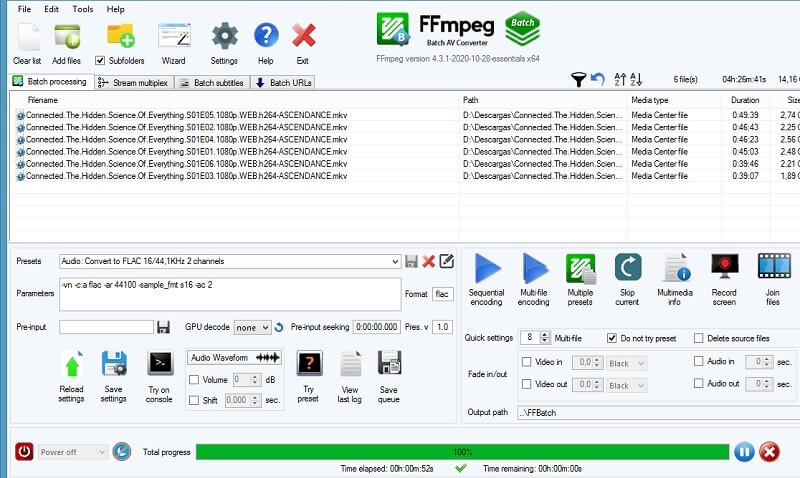
4. CloudConvert
Et annet nettverktøy du kan stole på når du konverterer AAC til AC3, er CloudConvert. Den støtter de fleste lyd- og videoformatene, derfor vil du ikke ha det vanskelig å konvertere det til ønsket format. Ulempene med dette verktøyet er at det bare tillater 25 filkonverteringer per dag.
Trinn 1: Gå til den offisielle siden til CloudConvert og som du blir henvist til hovedsiden, klikk på Velg Fil og velg hvor filen er plassert.
Steg 2: Så snart lydsporet reflekteres på hovedskjermen, klikker du på rullegardinpilen på høyre side av skjermen og søker etter AC3 på de oppgitte formatene.
Trinn 3: Fortsett deretter til konverteringsprosessen. Bare klikk på Konvertere -knappen og vent til konverteringsprosessen er fullført.
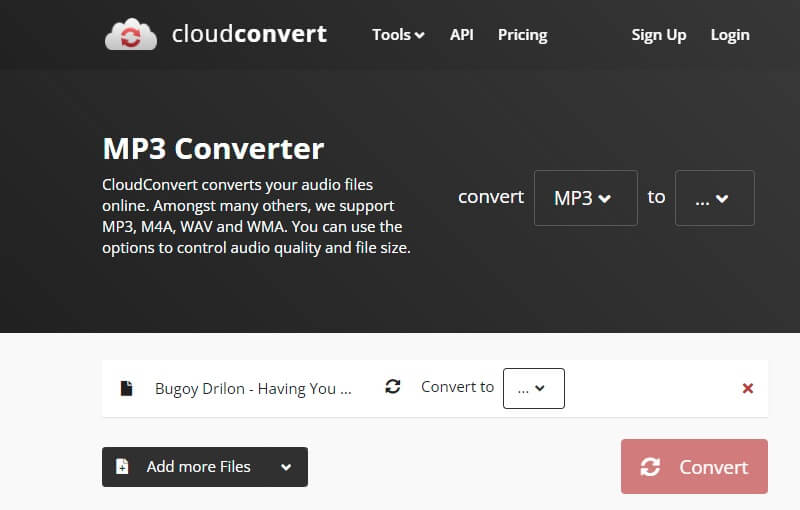
5. Zamzar
Foretrekker du også et nettbasert program, passer Zamzar også godt. Den støtter tusenvis av filformater, derfor vil du ikke ha problemer med å velge formatet du trenger på filene dine. Det kan imidlertid ta litt tid når du venter på konverteringsprosessen. Slik konverterer du AAC til AC3 ved hjelp av Zamzar.
Trinn 1: Gå til hovedsiden til Zamzar og klikk på Legg til filer velg deretter AAC-filen du trenger for å konvertere.
Steg 2: Velg deretter AC3 som et format du vil at filen skal konverteres til.
Trinn 3: Da kan du ikke konvertere den ved å klikke på Konverter nå knapp.
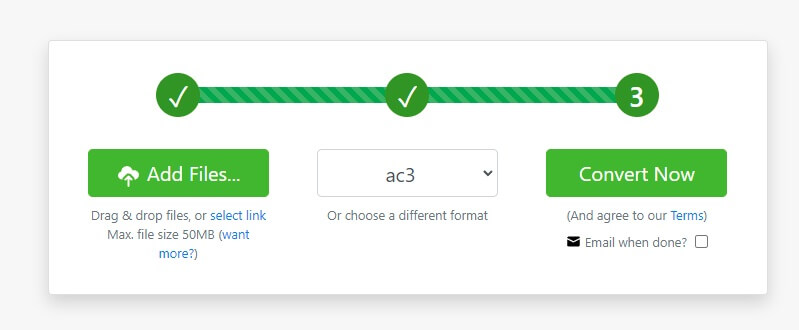
Del 2. Vanlige spørsmål om konvertering av AAC til AC3
1. Hva er bedre, AAC eller AC3?
Sammenlignet med AC3 er AAC et mer avansert lydformat med tap. Det vil gi lyd av høyere kvalitet enn AC3 med samme bithastighet, spesielt ved lave bithastigheter.
2. Høres AC3-formatet bra ut?
Ja, fordi de fleste DVD-er inkluderer AC3-lyd, som er bedre enn VHS-kassetter.
3. Hva er fordelen med AC3-format?
Den er kompatibel med de fleste av de gamle mediespillerne.
Konklusjon
Ved hjelp av disse fem beste AAC til AC3 omformere, kan du fortsatt nyte dine mest elskede filer på ditt gamle Dolby Digital-utstyr. Du må bare bruke om du skal henvise gjennom online eller offline løsninger.


